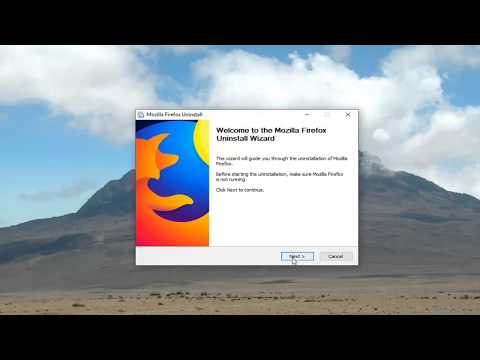Du kan være opptatt av å klemme hver eneste bit av ytelse ut av maskinen din, eller det kan være kompatibilitetsproblemer mellom Aero og et program du kjører. Uansett ser du etter den enkleste måten å deaktivere Aero mens du kjører det programmet, og dette er det.
Du kan redigere egenskapene til en snarvei og fortelle at Windows automatisk deaktiverer Aero, så snart du starter programmet, og deretter aktiverer det på nytt når programmet er lukket.
Høyreklikk bare på snarveien og velg Egenskaper, og deretter kategorien Kompatibilitet:

Hvis du har andre kompatibilitetsproblemer, anbefaler jeg at du bruker kompatibilitetsmodi i samme dialog. Vær oppmerksom på at vi har dekket Win7 / Vista kompatibilitetsmodus før, men jeg synes det er nyttig å peke ut dette spesielt.